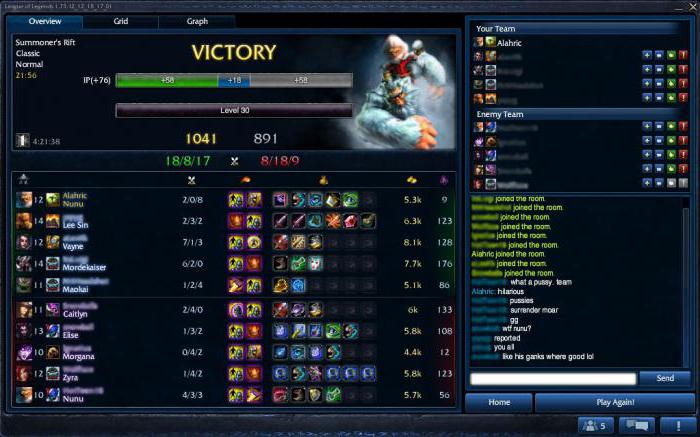เกมยิงออนไลน์ยอดนิยมสำหรับเกมเมอร์ทุกคน anyคุณจำเป็นต้องรู้การตั้งค่า CS: GO จากมืออาชีพ ผู้เล่นที่มีการแข่งขันนับพันรายการในทรัพย์สินของตน ได้พบชุดพารามิเตอร์ที่เหมาะสมที่สุดแล้ว การกำหนดลักษณะของเกมให้อยู่ในระดับหนึ่งจะช่วยได้ในทุกกรณีของการเผชิญหน้า การตั้งค่าทุกอย่างมีบทบาท ตั้งแต่ความเร็วของเมาส์ไปจนถึงการขยายหน้าจอ
รายละเอียดเกม
การตั้งค่า CS:GO จากมืออาชีพปรากฏขึ้นเนื่องจากตัวโครงการเองเป็นวินัยของกีฬาอิเล็กทรอนิกส์ ในการแข่งขันที่ผู้เล่นเกมตัวยงเท่านั้นที่เล่น เสี้ยววินาที ปฏิกิริยา การเล็ง พารามิเตอร์ และอื่นๆ อีกมากมายที่มีบทบาท การต่อสู้นั้นแบ่งออกเป็นสองทีม คนห้าคนในฝ่ายเดียวและอีกฝ่ายพยายามเอาชนะรอบแล้วรอบเล่าโดยการทำลายศัตรู วางระเบิดหรือคลี่คลายมัน สำหรับการสู้รบอย่างต่อเนื่อง นักพัฒนาได้จัดเตรียมคลังอาวุธขนาดใหญ่หลายประเภทไว้ด้วยกัน สำหรับการรบ จะได้รับเงิน ซื้ออุปกรณ์ และการเผชิญหน้าครั้งใหญ่เริ่มต้นขึ้นบนแผนที่ที่เลือก

ตัวอย่างเฉพาะ
เพื่อให้เข้าใจมากขึ้นว่าควรเป็นอย่างไรการตั้งค่าเกมที่ดีที่สุดสำหรับ CS: GO คุณต้องพิจารณาตัวอย่างจริงของการกำหนดค่าจากผู้ใช้มืออาชีพ ลูกศรแสดงชุดพารามิเตอร์ส่วนบุคคล ขอแนะนำไม่ให้มองเห็นเป็นสีเขียวโดยมีความโปร่งใส 255 ยูนิต ระยะห่างระหว่างสโตรกลบสองหน่วย รูปแบบที่สี่ มิติที่สาม และความหนาขั้นต่ำ เลือกรุ่นแป้นพิมพ์ เมาส์ และจอภาพตามที่เห็นสมควร ผู้ใช้ไม่กี่รายมีโอกาสที่แท้จริงในการซื้ออุปกรณ์ใหม่โดยเฉพาะสำหรับการแข่งขันออนไลน์ นักเล่นเกมที่มีประสบการณ์อื่น ๆ เปลี่ยนค่าบางอย่างในพารามิเตอร์ขอบเขตเท่านั้น สำหรับบางคน ระยะทางที่เหมาะสมคือลบหนึ่ง และขนาดคือสอง ลักษณะอื่นๆ จะเหมือนกับที่ระบุไว้ในการกำหนดค่าด้านบน

เดสก์ท็อป: โครงร่างสี
การกำหนดค่าเกม KS:GO จากมืออาชีพให้การเปลี่ยนความสว่างของเดสก์ท็อปซึ่งมีผลดีต่อกราฟิกภายในไคลเอนต์ ในการดำเนินการนี้ ผู้ใช้ต้องเปิดแผงควบคุม Nvidia บนเดสก์ท็อปโดยใช้ปุ่มเมาส์ขวา ประการแรก การแสดงช่องสีทั้งหมดถูกตั้งค่าในหน้าต่างแบบเลื่อนลง ตั้งค่าตัวเลื่อนตรงข้าม "ความสว่าง" เป็น 65% ความเปรียบต่างควรสูงกว่าห้าหน่วย และแกมมาควรหยุดที่หนึ่งโดยไม่มีหนึ่งในสิบและร้อย ในย่อหน้าที่สาม เราลดเงาเป็นศูนย์ เพื่อให้โครงร่างของศัตรูในการต่อสู้ไม่พร่ามัวเล็กน้อย การตั้งค่า KS: GO จากมืออาชีพเหล่านี้จะช่วยปรับปรุงภาพในแง่ของการแสดงผล พิจารณาว่าแม้เรื่องเล็กน้อยก็มีความสำคัญในเกมยิงปืน พวกมันสามารถช่วยให้คุณชนะรอบนี้ได้มากกว่าหนึ่งครั้ง นอกจากนี้ ยังควรสังเกตด้วยว่าความเข้มของดิจิทัลควรอยู่ที่ 50% โดยค่าเริ่มต้น

การตั้งค่า 3D และกราฟิก
การตั้งค่าเพิ่มเติมของ COP:GO จากมืออาชีพไปที่จุดควบคุม 3D Nvidia ควรปิดคุณลักษณะเกือบทั้งหมดที่ระบุในที่นี้หรือหยุดนิ่งที่เครื่องหมาย "ไม่" ข้อยกเว้นคือการจัดการพลังงานแบบปรับได้และ GPU ย่อหน้าสุดท้ายควรมีทั้งหมด ตอนนี้ให้บันทึกการเปลี่ยนแปลงของคุณ ปิดแผงแล้วไปที่ไคลเอนต์เอง คุณต้องเปิดการตั้งค่ากราฟิกและตั้งค่าโหมดเต็มหน้าจอด้วยส่วนขยาย 1024 x 768 พิกเซล โหมดการแสดงผลเป็นปกติ 4:3 การย้ายไปยังพื้นผิวด้วยตัวเอง เป็นที่น่าสังเกตว่าคุณต้องเลือกระหว่างประสิทธิภาพของเกมกับความสวยงามของภาพ คลายเกลียวพารามิเตอร์กราฟิกทั้งหมดให้เหลือน้อยที่สุด สิ่งนี้จะลดโอกาสที่สัญญาณล่าช้าบางประเภทลงจนเป็นศูนย์และสัญญาณ FPS ลดลง ตั้งค่าการกรองพื้นผิวเป็น bilinear แทนที่จะเป็น anisotropic รายการที่เหลือในประเภท "การซิงค์ในแนวตั้ง" และโปรแกรมเบ็ดเตล็ดอื่นๆ ควรปิดการใช้งานโดยสมบูรณ์ การตั้งค่าที่เหลือไม่มีผลที่เหมาะสมต่อการเล่นเกมและมีหน้าที่รับผิดชอบในการเรนเดอร์เท่านั้น ใส่ชื่อทีมของคุณถัดจากชื่อเล่นและเริ่มการต่อสู้เพื่อชิงแชมป์

เมาส์ในนักกีฬา
การตั้งค่าเมาส์ใน COP:ผู้เชี่ยวชาญด้าน GO จัดเตรียมการตั้งค่าพารามิเตอร์ DPI ให้อยู่ในระดับหนึ่ง ผู้เล่นขั้นสูงส่วนใหญ่เลือก 400 หน่วยพอดี ไม่ใช่ทุกอุปกรณ์ที่อนุญาตให้คุณเปลี่ยนความเร็วได้ ประการแรก ตัวเมาส์จะต้องเล่นเกมและมีปุ่มพิเศษสำหรับเปลี่ยนความเร็ว ประการที่สอง คุณจะต้องติดตั้งโปรแกรมการตั้งค่าพิเศษสำหรับอุปกรณ์รุ่นใดรุ่นหนึ่งบนคอมพิวเตอร์ของคุณ และใส่พารามิเตอร์ทั้งหมดของการเคลื่อนเคอร์เซอร์ไว้ที่นั่น เลือกรุ่นของเมาส์ตามดุลยพินิจและความสามารถของวัสดุ ทำสิ่งนี้ร่วมกับการเปลี่ยนแปลงอื่น ๆ ที่กล่าวถึงข้างต้น และเกมยิงออนไลน์ที่ได้รับความนิยมสูงสุดจะรับประกันให้คุณอย่างแน่นอน